Kartoteka środka trwałego tworzenie, zmiana, wyświetlanie. Wydruk kodu kreskowego.
|
|
|
- Julia Kubiak
- 8 lat temu
- Przeglądów:
Transkrypt
1 Kartoteka środka trwałego tworzenie, zmiana, wyświetlanie. Wydruk kodu kreskowego. Utworzenie kartoteki środka trwałego w systemie SAP ZSRK inicjuje proces przyjęcia składnika majątku do użytkowania. Bez tej operacji nie możliwe bowiem będzie wprowadzenie faktury zakupu składnika majątku, bądź też przyjęcie składnika do użytkowania z nieodpłatnego przekazania przez inną jednostkę (np.: Sąd Apelacyjny). 1) do tworzenia kartoteki środka trwałego służy operacja AS01. Zmiany w kartotece (dotyczące tylko wybranych danych) dokonywane są za pomocą operacji AS02, a wyświetlanie danych zawartych w kartotece poprzez operacją AS03. Transakcję AS01 można uruchomić na dwa sposoby: a) wpisujemy kod transakcji w oknie wyszukiwania transakcji Kod transakcji AS01- Enter lub zielony ptaszek z lewej strony
2 b) lub wyszukujemy transakcję w drzewku menu SAP (Rachunkowość Rachunkowość Finansowa Aktywa trwałe Składnik aktywów trwałych Tworzenia AS01 Enter lub 2 razy klikamy myszką 2) przystępujemy do tworzenia kartoteki składnika majątku. A) W pierwszej kolejności musimy określić grupę naszego składnika majątku. Określenie grupy składnika majątku trwałego ma jedno z najważniejszych znaczeń w module FI AA (module środków trwałych). Poprzez grupę środka trwałego wskazujemy z jakim środkiem trwałym lub wartością niematerialną i prawną mamy do czynienia. Grupy środków trwałych w systemie są oznaczone przy pomocy 3 znakowego kodu. Pierwszy znak to litera S, P, W lub Z. Następne 2 znaki to cyfry, z których z reguły pierwsza oznacza grupę środka trwałego z rozporządzenia Rady Ministrów z dnia 10 grudnia 2010r. w
3 sprawie Klasyfikacji Środków Trwałych (Dz. U. Nr 242, poz ) dotyczy to grup środków trwałych oznaczonych literą S oraz P. Pole to jest polem obowiązkowym w przypadku wszystkich składników majątku. I tak w systemie SAP ZSRK odpowiednio wyróżniamy następujące grupy środków trwałych: 1) Od S00 do S80 wysokocenne środki trwałe. Są to środki trwałe o wartości początkowej wyższej niż 3500zł, ujmowane na koncie księgowym 011 Środki trwałe. Kod grupy takich środków trwałych składa się z litery S. Następny znak kodu grupy (cyfra od 0 do 8) oznacza grupę środków trwałych z wymienionego powyżej rozporządzenia w sprawie KŚT. S00 Grunty, S10 Budynki i lokale, spółdzielcze własnościowe prawo do lokalu mieszkalnego oraz spółdzielcze prawo do lokalu niemieszkalnego, S20 Obiekty inżynierii lądowej i wodnej, S30 Kotły i maszyny energetyczne, S40 Maszyny, urządzenia i aparaty ogólnego zastosowania, S50 Specjalistyczne maszyny, urządzenia i aparaty specjalistyczne, S60 Urządzenia techniczne, S70- Środki transportu, S80 Narzędzia, przyrządy, ruchomości i wyposażenie gdzie indziej niesklasyfikowane. 2) Od P30 do P81 pozostałe środki trwałe. Są to środki trwałe o wartości niższej niż 3500 zł, ujmowane na koncie księgowym 013 Pozostałe środki trwałe, dla których jednostka prowadzi ewidencję ilościowowartościową. Kod grupy tych środków trwałych rozpoczyna się literą P, następne znaki to cyfry. Przy czym w przypadku tych środków trwałych są to cyfry od 3 do 8 i one także oznaczają grupy środków trwałych ujęte w rozporządzeniu w sprawie KŚT. Grupa 8 została podzielona w systemie na dwie grupy P80 oraz P81. P30 Kotły i maszyny energetyczne, P40 - Maszyny, urządzenia i aparaty ogólnego zastosowania, P41 - Maszyny, urządzenia i aparaty ogólnego zastosowania (DIRS), P50 - Specjalistyczne maszyny, urządzenia i aparaty specjalistyczne, P60 - Urządzenia techniczne, P80 - Narzędzia, przyrządy gdzie indziej niesklasyfikowane, P81 - Ruchomości i wyposażenie (meble, dywany). 3) Od PN0 do PN1 środki trwałe niskocenne. Są to środki trwałe niskocenne, dla których jednostka prowadzi tylko ewidencję ilościową. Ich zakup odnoszony jest w księgach rachunkowych bezpośrednio w koszty. PN0 Składniki niskocenne wyposażenie, PN1 Sprzęt i urządzenia biurowe. Kierownik jednostki może podjąć decyzję o nie migrowaniu składników niskocennych do systemu SAP ZSRK. Ewidencja tych składników powinna być wtedy prowadzona w dotychczasowym systemie lub księdze inwentarzowej ilościowej, a ich zakup będzie odnoszony bezpośrednio w koszty z pominięciem księgowania na koncie pozabilansowym. 4) PB0 zbiory biblioteczne. Zbiory biblioteczne ewidencjonowane na koncie księgowym 014 Zbiory biblioteczne. Należy pamiętać, że ewidencja zbiorów bibliotecznych w systemie SAP ZSRK nie obejmuje ewidencji wypożyczeń. Jest to ewidencja pomocnicza do konta księgowego 014 Zbiory biblioteczne i odzwierciedla wartość księgozbioru, jego przychody, rozchody.
4 Zgodnie z nową polityką rachunkowości, kierownik jednostki może zrezygnować z migracji zbiorów bibliotecznych i prowadzić ich ewidencję w dotychczasowych programach lub księgach inwentarzowych. Należy jednak pamiętać, że w takim przypadku musi nastąpić zgłoszenie o wyłączenie konta 014 Zbiory biblioteczne z grupy kont zbiorczych. Jeżeli tego nie dokonamy nie będziemy mogli księgować zakupu książek bezpośrednio na konto 014, ale tylko poprzez moduł środków trwałych. 5) Od W10 do W21 wartości niematerialne i prawne. W systemie SAP ZSRK Wartości niematerialne i prawne oznaczone są kodami W10, W20 oraz W21. Grupa W10 oznacza wartości niematerialne i prawne, których wartość początkowa jest wyższa niż 3500zł, umarzane w czasie i księgowane na koncie 020 Wartości niematerialne i prawne. Grupa W20 to wartości niematerialne i prawne o wartości początkowej niższej niż 3500zł, odpisywane bezpośrednio w koszty w momencie ich zakupu. Grupa W21 to wartości niematerialne i prawne DIRS. 6) Pozostałe grupy środków trwałych B10, Z10, Z20. B10 to grupa środków trwałych w budowie. Środków trwałych w budowie czyli tych dla których bilans zamknięcia na r. jest różny od zera nie migrujemy za pomocą karty MTI_L_0100. Wprowadzenie tych składników odbędzie się poprzez moduł inwestycyjny. Z10 to grupa obejmująca obce środki trwałe. Są to środki trwałe, których właścicielem jest inna jednostka a sąd jest tylko ich użytkownikiem. Są one ewidencjonowane na koncie pozabilansowym w ujęciu ilościowym. Z20 grupa obejmująca środki trwałe w likwidacji czyli te które na dzień migracji nie zostały fizycznie zlikwidowane (np.: zezłomowane). Trzeba pamiętać, że raz nadana grupa środka trwałego nie może ulec zmianie. Grupa środka trwałego determinuje bowiem konto księgowe na którym zaewidencjonowany zostanie środek trwały. B) Drugi krok to określenie jednostki gospodarczej, w której tworzymy kartotekę naszego środka trwałego. C) Krok trzeci to podanie ilości tworzonych jednakowych środków trwałych. System pozwala nam utworzyć (a później zmodyfikować) dowolną ilość (nie więcej niż 999) takich samych środków trwałych w jednej grupie aktywów trwałych (np.: kupujemy 10 takich samych drukarek), przy pomocy jednej operacji.
5 Wybieramy grupę składnika majątku Lista grup aktywów trwałych Określenie jednostki gospodarczej, np.:2007 Wpisujemy liczbę tworzonych kartotek (składników, np.: 1, 2, 3.) W naszym przykładzie utworzymy 2 składniki aktywów trwałych w grupie P40 drukarki.
6 Klikamy Enter lub zielony ptaszek W zależności od grupy aktywów trwałych dane obowiązkowe oraz dane opcjonalne mogą być różne dla różnych grup. Wszystkie dane obowiązkowe są zaznaczone. Nie uzupełnienie danych obowiązkowych spowoduje nie zapisanie kartoteki. System także zasygnalizuje ich brak poprzez komunikat. W naszym przykładzie D) wypełniamy dane w zakładce Ogólnie. W zakładce Ogólnie dane obowiązkowe to: Oznaczenie nazwa naszego składnika majątku; Dane opcjonalne: Numer seryjny numer seryjny naszego składnika; Numer inwentarzowy możemy w tym miejscu podać numer inwentarzowy ze starego systemu służącego do ewidencji środków trwałych (jeżeli wprowadzamy dane historyczne), a w przypadku gdy takiego numeru nie ma nie wpisujemy nic system sam nada numer inwentarzowy; Przy tworzeniu kartoteki nie podajemy daty dezaktywacji oraz nie wypełniamy wiersza Tekst nr główny SAT (po kliknięciu Enter wiersz ten uzupełni się wpisem z wiersza oznaczenie ). Po uzupełnieniu wszystkich danych klikamy Enter i przechodzimy do następnej zakładki.
7 Nazwa składnika Miejsce na numer inwentarzowy E) wypełniamy dane w zakładce Zależne od czasu. Dane zawarte w tej zakładce można zmienić poprzez operację AS02 i dodanie kolejnego przedziału czasowego. W zakładce tej wypełniamy obowiązkowo: MPK miejsce powstawania kosztów wskazujemy komórkę organizacyjną sądu do której trafi nasz składnik. MPK wyszukujemy z listy dla określonej jednostki gospodarczej. MPK składa się z 7 znaków, z których 4 pierwsze określają jednostkę gospodarczą, 3 następne wskazują na określoną komórkę organizacyjna sądu, np to kadry w Sądzie Apelacyjnym we Wrocławiu; Zakład kod 4 cyfrowy tożsamy z kodem naszej jednostki gospodarczej, np.: 2007 Sąd Apelacyjny we Wrocławiu; Lokalizacja przez lokalizację rozumiemy konkretny adres, np.: ul. Energetyczna 4 (kod 001), pod którym znajduje się sąd. Lokalizacja w systemie SAP ZSRK jest oznaczona 3 cyfrowym kodem. Kod lokalizacji wybieramy z listy. Dane opcjonalne w tej zakładce to: Pomieszczenie wskazanie konkretnego pokoju ilość dostępnych znaków w tym wierszu to 8 znaków (liter, cyfr, znaków interpunkcyjnych); Numer osobowy to cyfrowy numer z modułu kadrowego.
8 Po uzupełnieniu wszystkich danych klikamy Enter i przechodzimy do kolejnej zakładki. MPK wybieramy z listy Zakład wybieramy z listy Lokalizacja wybieramy z listy F) wypełniamy dane w zakładce przypisania Dane obowiązkowe: KŚT klasyfikator środka trwałego Pole KŚT jest polem obowiązkowym dla wszystkich składników majątku oprócz grup W10 oraz W20. Lista KŚT jest opracowana w systemie SAP ZSRK na podstawie rozporządzenia RM w sprawie klasyfikacji środków trwałych. Dla wszystkich środków trwałych (składników niskocennych) z grupy PN0, PN1, PB0 kśt to 808 (narzędzia, przyrządy, ruchomości gdzie indziej niesklasyfikowane). Zasadą powinno być, że pierwsza cyfra grupy środka trwałego determinuje kśt. Oznacza to tyle, że wybierając środek trwały z grupy np.: P40 jego klasyfikator z listy powinien rozpoczynać się cyfrą 4, np.: drukarka o wartości początkowej 1500zł zakwalifikowana do grupy P40 posiada klasyfikator kśt 491 czyli zespoły komputerowe;
9 Miejsce przechowywania W systemie SAP ZSRK miejsca przechowywania są dwa: TS teren strzeżony oraz TN teren niestrzeżony. Składniki oznaczone przez symbol TS będą podlegały inwentaryzacji poprzez spis z natury co 4 lata, natomiast pozostałe oznaczone symbolem TN raz w roku. Do składników majątku przechowywanych na terenie niestrzeżonym możemy zaliczyć np.: laptopy, które pracownicy sądu mogą wynosić poza teren jednostki, np.: do domu. Po uzupełnieniu danych w tej zakładce klikamy Enter i przechodzimy do następnej zakładki. KŚT wybieramy z listy utworzonej w systemie Miejsce przechowywania TS lub TN G) wypełniamy dane w zakładce Pochodzenie W tej zakładce w zasadzie wszystkie pola są polami wyboru, przy czym pole Dostawca napełni się danymi po przyjęciu składnika do użytkowania z zakupu (wprowadzenie faktury) bądź nieodpłatnego przyjęcia. Możemy wpisać producenta naszego sprzętu (max. ilość znaków 30), wybrać kraj pochodzenia, zaznaczyć czy jest to składnik nowy czy też używany. Po uzupełnieniu potrzebnych nam danych klikamy Enter i przechodzimy do następnej zakładki.
10 System uzupełni dane po przyjęciu składnika do użytkowania H) wypełniamy dane w zakładce Wycena Pola obowiązkowe to: klucz amortyzacji - jest polem obowiązkowym dla wszystkich grup składników majątku. Klucz amortyzacyjny wskazuje na stawkę procentową obliczanej amortyzacji. W systemie zdefiniowano następujące klucze amortyzacji: 0000 brak amortyzacji stosowana do środków trwałych z grupy S00 Grunty. Grunty nie podlegają umorzeniu zgodnie z obowiązującymi przepisami, oraz dla grup Z10, Z20. L015 amortyzacja liniowa 1,5%; L025 amortyzacja liniowa 2,5%; L045 amortyzacja liniowa 4,5%; L070 amortyzacja liniowa 7,0%; L100 amortyzacja liniowa 10%; L140 amortyzacja liniowa 14%; L180 amortyzacja liniowa 18%; L200 amortyzacja liniowa 20%; L250 amortyzacja liniowa 25%; L300 amortyzacja liniowa 30%; L500 amortyzacja liniowa 50%; N100 Amortyzacja 100% w okresie oddania do użytkowania; ZOUZ amortyzacja zależna od okresu użytkowania (w sądach nie stosowana). Klucze amortyzacyjne od L015 do L300 obowiązują dla grup składników od S10 do S80. Klucz amortyzacyjny L500 obowiązuje dla grupy W10.
11 Klucz amortyzacji N100 obowiązuje dla grup od P30 do P81, PN0, PN1, PB0, W20, W21 Użytkownik dobiera klucz amortyzacyjny dla składników majątku zgodnie z przepisami ustawy o podatku dochodowym od osób prawnych (załącznik nr 1). System podpowiada klucz amortyzacji dla składników z określonej grupy aktywów trwałych. Użytkownik ma możliwość ręcznej zmiany klucza amortyzacji. Okres użytkowania - w kolumnie tej podajemy okres użytkowania w latach składnika majątku. Należy pamiętać, że okres użytkowania w żaden sposób nie wpływa na wysokość stawki amortyzacyjnej. Pole to jest obowiązkowe dla wszystkich składników majątku. Proponowany wpis w tym polu to 99. Klikamy Enter dla potwierdzenia naszych wyborów a następnie na dyskietkę w celu zapisania kartoteki naszego środka trwałego. Zapisujemy kartotekę składnika majątku Okres użytkowania w latach Klucz amortyzacji 3) w naszym przypadku tworzymy 2 kartoteki składników majątku w tej samej grupie środków trwałych (2 drukarki), dlatego też po naciśnięciu dyskietki system zada nam
12 pytanie czy chcemy zmodyfikować niektóre dane czy też chcemy utworzyć kartoteki. Proponuję wybrać opcję opracowanie Po kliknięciu pola opracowanie mamy możliwość zmodyfikowania następujących danych: oznaczenie; numer inwentarzowy; MPK; KŚT; Miejsce przechowywania. Po zmodyfikowaniu danych dla drugiego składnika klikamy ikonę zielonego ptaszka i zapisujemy kartoteki poprzez wybór opcji tworzenie.
13 Zapisujemy kartoteki U dołu ekranu system wyświetla numery składników. Należy pamiętać, że numery te nie są numerami inwentarzowymi. Numery inwentarzowe odszukujemy poprzez operację AS03 dla określonego składnika majątku.
14 Numery nowo utworzonych składników majątku 4) w operacji AS03 wyświetlamy kartoteki składników majątku Kod tej operacji wpisujemy w okno transakcyjne lub wyszukujemy w menu SAP (Rachunkowość Rachunkowość finansowa Aktywa trwałe Składnik aktywów trwałych Wyświetlanie AS03) Podajemy numer składnika majątku (wyświetlany po zapisaniu kartoteki u dołu ekranu) lub wybieramy go z listy składników. Wybierając składnik majątku z listy dokonujemy tego wklikując się w ikonę dwóch karteczek obok wiersza Składnik aktywów trwałych. Przechodzimy na zakładkę, np.: oznaczenie i klasy. System pokaże nam wszystkie składniki majątku ale utworzone tylko przez nas. Jeżeli chcemy użyć składnika, który utworzył inny użytkownik musimy kliknąć ikonę palety.
15 Ikona palety wyszukiwanie wszystkich Wybieramy numer SAP składnika majątku, klikamy Enter. Wyświetlamy kartotekę składnika majątku.
16 Numer inwentarzowy nadany przez system SAP W zakładce ogólnie sprawdzamy numer inwentarzowy (w naszym przypadku nadany przez system). Numer inwentarzowy składa się z: 4 pierwsze znaki oznaczenie jednostki gospodarczej; 7 następnych znaków numer składnika w systemie SAP; 2 ostatnie znaki podnumer środka trwałego. 5) wydruk kodu kreskowego Wydruk kodu kreskowego następuje poprzez operację ZFIBARCODE. Kod tej transakcji wpisujemy w okno transakcyjne. W transakcji tej określamy jednostkę gospodarczą, w której znajduje się utworzony składnika majątku, podajemy lub wybieramy z listy numer składnika, określamy typ drukarki. Klikamy ikonę zegarka.
17 zegarek Numer jednostki gospodarczej Numer składnika majątku Typ drukarki
18 Tak w podglądzie wydruku wygląda kod kreskowy naszego składnika majątku. Kod kreskowy składnika majątku 6) zmiana danych w kartotece składnika majątku Zmiany niektórych danych dotyczących składnika majątku możemy dokonać w operacji AS02. Kod tej operacji wpisujemy w okno transakcyjne lub wyszukujemy w menu SAP (Rachunkowość Rachunkowość finansowa Aktywa trwałe Składnik aktywów trwałych Zmiana AS02). Podajemy lub wyszukujemy numer składnika majątku, w którym chcemy dokonać zmian oraz wskazujemy jednostkę gospodarczą, w której ten składnik się znajduje. Klikamy Enter lub ikonę z zielonym ptaszkiem. Wszystkie elementy na poszczególnych zakładkach niewyszarzone możemy poprawić. Należy jednak zastanowić się nad konsekwencjami takiej poprawy. Poprawiając, np.: numer inwentarzowy musimy bowiem wydrukować nowy kod kreskowy, bo system nie połączy składnika podczas inwentaryzacji ze starym kodem kreskowym. W przypadku danych zawartych na zakładce zależne od czasu modyfikujemy je poprzez ikonę kolejne przedziały.
19 Klikając na tę ikonę przechodzimy do wglądu Przegląd przedziałów czasowych. We wglądzie tym klikamy Dodanie przedziału. Następnie wskazujemy datę od której nastąpiła zmiana danych. Potwierdzamy ją klikając na ikonę zielonego ptaszka. Data zmiany danych Dodawanie przedziału Nowy przedział czasowy pokazał nam się u samej góry wszystkich przedziałów. W wierszach niewyszarzonych możemy dokonywać zmian, czyli możemy określić nowy MPK, nowy numer pokoju itd.
20 Zmienione dane zatwierdzamy dyskietką.
ZASADY EWIDENCJI RZECZOWYCH AKTYWÓW TRWAŁYCH
 29 Załącznik Nr 6 do Zarządzenia Nr 0050.143.2012 Burmistrza Stąporkowa z dnia 16 sierpnia 2012r. ZASADY EWIDENCJI RZECZOWYCH AKTYWÓW TRWAŁYCH I. WSTĘP 1. Do aktywów trwałych w Urzędzie Miejskiego w Stąporkowie
29 Załącznik Nr 6 do Zarządzenia Nr 0050.143.2012 Burmistrza Stąporkowa z dnia 16 sierpnia 2012r. ZASADY EWIDENCJI RZECZOWYCH AKTYWÓW TRWAŁYCH I. WSTĘP 1. Do aktywów trwałych w Urzędzie Miejskiego w Stąporkowie
Tytuł: Zakładanie kartoteki. Instrukcja robocza
 Zakładanie kartoteki AS01 Cel Zastosuj tę procedurę, aby założyć kartotekę środka trwałego. Wymagania wstępne Musi istnieć dokument OT/Karta środka trwałego. Ścieżka menu Użyj poniższych ścieżek menu,
Zakładanie kartoteki AS01 Cel Zastosuj tę procedurę, aby założyć kartotekę środka trwałego. Wymagania wstępne Musi istnieć dokument OT/Karta środka trwałego. Ścieżka menu Użyj poniższych ścieżek menu,
Środki Trwałe Ewidencja i amortyzacja
 Środki Trwałe Ewidencja i amortyzacja MADAR Sp. z o.o. 41-819 Zabrze, ul. Skłodowskiej 12d/3 Biuro Handlowe: 41-800 Zabrze, ul. Pośpiecha 23 http://www.madar.com.pl e-mail: madar@madar.com.pl tel./fax
Środki Trwałe Ewidencja i amortyzacja MADAR Sp. z o.o. 41-819 Zabrze, ul. Skłodowskiej 12d/3 Biuro Handlowe: 41-800 Zabrze, ul. Pośpiecha 23 http://www.madar.com.pl e-mail: madar@madar.com.pl tel./fax
Informatyzacja przedsiębiorstw
 Informatyzacja przedsiębiorstw Izabela Szczęch Politechnika Poznańska ZARZĄDZANIE I PROWADZENIE DZIAŁALNOŚCI GOSPODARCZEJ Elementy rachunkowości Podstawowe zagadnienia kadrowo-płacowe Plan wykładów - Rachunkowość
Informatyzacja przedsiębiorstw Izabela Szczęch Politechnika Poznańska ZARZĄDZANIE I PROWADZENIE DZIAŁALNOŚCI GOSPODARCZEJ Elementy rachunkowości Podstawowe zagadnienia kadrowo-płacowe Plan wykładów - Rachunkowość
INFORMACJA DODATKOWA
 INFORMACJA DODATKOWA I. WPROWADZENIE DO SPRAWOZDANIA FINANSOWEGO 1. 1.1. Nazwa jednostki Szkoła Podstawowa nr 3 im. Łączniczek Armii Krajowej 1.2. Siedziba jednostki Józefów 1.3. Adres Jednostki ul. Leśna
INFORMACJA DODATKOWA I. WPROWADZENIE DO SPRAWOZDANIA FINANSOWEGO 1. 1.1. Nazwa jednostki Szkoła Podstawowa nr 3 im. Łączniczek Armii Krajowej 1.2. Siedziba jednostki Józefów 1.3. Adres Jednostki ul. Leśna
Moduł Środki trwałe Instrukcja użytkownika Zielona Góra
 Moduł Środki trwałe Instrukcja użytkownika Zielona Góra 2007 1 1.Wstęp Po uruchomieniu programu widoczne będą cztery zakładki: Podatnik, Operacje, Raporty, Koniec. Zakładki zostały stworzone by ułatwić
Moduł Środki trwałe Instrukcja użytkownika Zielona Góra 2007 1 1.Wstęp Po uruchomieniu programu widoczne będą cztery zakładki: Podatnik, Operacje, Raporty, Koniec. Zakładki zostały stworzone by ułatwić
INFORMACJA DODATKOWA
 INFORMACJA DODATKOWA I. Wprowadzenie do sprawozdania finansowego, obejmuje w szczególności: 1. 1.1 nazwę jednostki Przedszkole Publiczne Nr 3 1.2 siedzibę jednostki Brzeg, ul.zielona 23 1.3 adres jednostki
INFORMACJA DODATKOWA I. Wprowadzenie do sprawozdania finansowego, obejmuje w szczególności: 1. 1.1 nazwę jednostki Przedszkole Publiczne Nr 3 1.2 siedzibę jednostki Brzeg, ul.zielona 23 1.3 adres jednostki
Rejestracja faktury VAT. Instrukcja stanowiskowa
 Rejestracja faktury VAT Instrukcja stanowiskowa 1. Uruchomieni e formatki Faktury VAT. Po uruchomieniu aplikacji pojawi się okno startowe z prośbą o zalogowanie się. Wprowadzamy swoją nazwę użytkownika,
Rejestracja faktury VAT Instrukcja stanowiskowa 1. Uruchomieni e formatki Faktury VAT. Po uruchomieniu aplikacji pojawi się okno startowe z prośbą o zalogowanie się. Wprowadzamy swoją nazwę użytkownika,
Tytuł: Instrukcja robocza
 FV60 Cel Zastosuj tę procedurę, aby wstępnie wprowadzić (zarejestrować) fakturę. Wymagania wstępne Niezbędne dane do wprowadzenia. Po wejściu do transakcji sprawdź w : 1. Czy zaznaczona jest opcja Kopiow.
FV60 Cel Zastosuj tę procedurę, aby wstępnie wprowadzić (zarejestrować) fakturę. Wymagania wstępne Niezbędne dane do wprowadzenia. Po wejściu do transakcji sprawdź w : 1. Czy zaznaczona jest opcja Kopiow.
INFORMACJA DODATKOWA I. Wprowadzenie do sprawozdania finansowego, obejmuje w szczególności: nazwę jednostki SZKOŁA PODSTAWOWA W STARKOWIE IM ZJ
 INFORMACJA DODATKOWA I. Wprowadzenie do sprawozdania finansowego, obejmuje w szczególności: 1. 1.1 nazwę jednostki SZKOŁA PODSTAWOWA W STARKOWIE IM ZJEDNOCZONEJ EUROPY 1.2 siedzibę jednostki 77-235 TRZEBIELINO
INFORMACJA DODATKOWA I. Wprowadzenie do sprawozdania finansowego, obejmuje w szczególności: 1. 1.1 nazwę jednostki SZKOŁA PODSTAWOWA W STARKOWIE IM ZJEDNOCZONEJ EUROPY 1.2 siedzibę jednostki 77-235 TRZEBIELINO
1.4 podstawowy przedmiot działalności jednostki 8532D Pozostała Opieka Wychowawcza i Społeczna bez Zakwaterowania
 INFORMACJA DODATKOWA I. Wprowadzenie do sprawozdania finansowego, obejmuje w szczególności: 1. 1.1 nazwę jednostki Gminny Ośrodek Pomocy Społecznej w Jastrzębi 1.2 siedzibę jednostki Jastrzębia 1.3 adres
INFORMACJA DODATKOWA I. Wprowadzenie do sprawozdania finansowego, obejmuje w szczególności: 1. 1.1 nazwę jednostki Gminny Ośrodek Pomocy Społecznej w Jastrzębi 1.2 siedzibę jednostki Jastrzębia 1.3 adres
Inf. I. 4. Omówienie przyjętych zasad (polityki) rachunkowości, w tym metod wyceny aktywów i pasywów (także amortyzacji)
 Inf. I. 4. Omówienie przyjętych zasad (polityki) rachunkowości, w tym metod wyceny aktywów i pasywów (także amortyzacji) Aktywa i pasywa wycenia się według zasad określonych w ustawie o rachunkowości oraz
Inf. I. 4. Omówienie przyjętych zasad (polityki) rachunkowości, w tym metod wyceny aktywów i pasywów (także amortyzacji) Aktywa i pasywa wycenia się według zasad określonych w ustawie o rachunkowości oraz
...Finanse Księgowość Koszty
 1 Środki Trwałe 3 Ewidencja obrotów 4 Kartoteka elementów majątku trwałego 4 Amortyzacja 4 Księgowanie 5 Przeszacowanie 5 Inwentaryzacja 5 Kartoteki pomocnicze 6 Raporty 6 2 Środki Trwałe Wysokie koszty
1 Środki Trwałe 3 Ewidencja obrotów 4 Kartoteka elementów majątku trwałego 4 Amortyzacja 4 Księgowanie 5 Przeszacowanie 5 Inwentaryzacja 5 Kartoteki pomocnicze 6 Raporty 6 2 Środki Trwałe Wysokie koszty
1. INWENTARYZACJA Wstęp. Ścieżka dostępu do modułu: Środki trwałe [I]nwentaryzacja
![1. INWENTARYZACJA Wstęp. Ścieżka dostępu do modułu: Środki trwałe [I]nwentaryzacja 1. INWENTARYZACJA Wstęp. Ścieżka dostępu do modułu: Środki trwałe [I]nwentaryzacja](/thumbs/96/128984081.jpg) 1. INWENTARYZACJA. 1.1. Wstęp. Ścieżka dostępu do modułu: Środki trwałe [I]nwentaryzacja W module tym zawarte są funkcje realizujące i automatyzujące pełny proces inwentaryzacji obiektów (głównie środków
1. INWENTARYZACJA. 1.1. Wstęp. Ścieżka dostępu do modułu: Środki trwałe [I]nwentaryzacja W module tym zawarte są funkcje realizujące i automatyzujące pełny proces inwentaryzacji obiektów (głównie środków
INSTRUKCJA WYSTAWIANIE FAKTUR W SYSTEMIE SAP: SPRZEDAŻ NIEDEKRETOWANA
 INSTRUKCJA WYSTAWIANIE FAKTUR W SYSTEMIE SAP: SPRZEDAŻ NIEDEKRETOWANA Zasady wystawiania faktur zostały opisane w instrukcji ogólnej SD oraz instrukcjach szczegółowych. 1. Zlecenie sprzedaży Uwaga: dane
INSTRUKCJA WYSTAWIANIE FAKTUR W SYSTEMIE SAP: SPRZEDAŻ NIEDEKRETOWANA Zasady wystawiania faktur zostały opisane w instrukcji ogólnej SD oraz instrukcjach szczegółowych. 1. Zlecenie sprzedaży Uwaga: dane
Środki Trwałe v.2.2. Producent: GRAF Serwis Roman Sznajder 43-450 Ustroń ul. Złocieni 4/1 tel. 32 4449333, 609 09 99 55 e-mail: graf-serwis@wp.
 Środki Trwałe v.2.2 Producent: GRAF Serwis Roman Sznajder 43-450 Ustroń ul. Złocieni 4/1 tel. 32 4449333, 609 09 99 55 e-mail: graf-serwis@wp.pl Spis treści 2 SPIS TREŚCI 1. Wstęp 1.1. Nawigacja w programie
Środki Trwałe v.2.2 Producent: GRAF Serwis Roman Sznajder 43-450 Ustroń ul. Złocieni 4/1 tel. 32 4449333, 609 09 99 55 e-mail: graf-serwis@wp.pl Spis treści 2 SPIS TREŚCI 1. Wstęp 1.1. Nawigacja w programie
Podręcznik Użytkownika 360 Księgowość Projekty i centra kosztów
 Podręcznik Użytkownika Projekty i centra kosztów Projekty i centra kosztów mogą być wykorzystane do szczegółowych analiz dochodów i wydatków. Aby móc wprowadzić transakcje do projektów i centrów kosztów
Podręcznik Użytkownika Projekty i centra kosztów Projekty i centra kosztów mogą być wykorzystane do szczegółowych analiz dochodów i wydatków. Aby móc wprowadzić transakcje do projektów i centrów kosztów
Środki Trwałe. Spis treści
 Środki Trwałe W możesz dodawać karty środków trwałych, obliczać amortyzację, odpisywać środki trwałe, dokonać rewaluacji, reklasyfikować środki trwałe oraz generować różnego rodzaju raporty. Obliczanie
Środki Trwałe W możesz dodawać karty środków trwałych, obliczać amortyzację, odpisywać środki trwałe, dokonać rewaluacji, reklasyfikować środki trwałe oraz generować różnego rodzaju raporty. Obliczanie
Tytuł: Instrukcja robocza
 FB60 Cel Zastosuj tę procedurę, aby zaksięgować fakturę. Wymagania wstępne Nie ma Ścieżka menu Użyj poniższych ścieżek menu, aby rozpocząć tę transakcję: Wybierz Rachunkowość Rachunkowość finansowa Dostawcy
FB60 Cel Zastosuj tę procedurę, aby zaksięgować fakturę. Wymagania wstępne Nie ma Ścieżka menu Użyj poniższych ścieżek menu, aby rozpocząć tę transakcję: Wybierz Rachunkowość Rachunkowość finansowa Dostawcy
Inwentarz Optivum. Jak przeprowadzić i rozliczyć inwentaryzację? Utworzenie dokumentu inwentaryzacji
 Inwentarz Optivum Jak przeprowadzić i rozliczyć inwentaryzację? W programie Inwentarz Optivum inwentaryzację przeprowadza się w następujących krokach: 1. Utworzenie dokumentu inwentaryzacji 2. Przypisanie
Inwentarz Optivum Jak przeprowadzić i rozliczyć inwentaryzację? W programie Inwentarz Optivum inwentaryzację przeprowadza się w następujących krokach: 1. Utworzenie dokumentu inwentaryzacji 2. Przypisanie
Nowa płatność Dodaj nową płatność. Wybierz: Płatności > Transakcje > Nowa płatność
 Podręcznik Użytkownika 360 Księgowość Płatności Wprowadzaj płatności bankowe oraz gotówkowe, rozliczenia netto pomiędzy dostawcami oraz odbiorcami, dodawaj nowe rachunki bankowe oraz kasy w menu Płatności.
Podręcznik Użytkownika 360 Księgowość Płatności Wprowadzaj płatności bankowe oraz gotówkowe, rozliczenia netto pomiędzy dostawcami oraz odbiorcami, dodawaj nowe rachunki bankowe oraz kasy w menu Płatności.
Wprowadzenie do sprawozdania finansowego, obejmuje w szczególności:
 Informacja dodatkowa I Wprowadzenie do sprawozdania finansowego, obejmuje w szczególności: 1 1.1 Nazwę jednostki Zespół Świętokrzyskich i Nadnidziańskich Parków Krajobrazowych w Kielcach 1.2 Siedzibę jednostki
Informacja dodatkowa I Wprowadzenie do sprawozdania finansowego, obejmuje w szczególności: 1 1.1 Nazwę jednostki Zespół Świętokrzyskich i Nadnidziańskich Parków Krajobrazowych w Kielcach 1.2 Siedzibę jednostki
Zobacz po kolei podstawowe kroki, które należy wykonać, aby poprawnie zamknąć miesiąc obrachunkowy.
 Zamknięcie miesiąca. Zobacz po kolei podstawowe kroki, które należy wykonać, aby poprawnie zamknąć miesiąc obrachunkowy. WPROWADZENIE Zamknięcie miesiąca to procedura, która pozwala na ustalenie wielkości
Zamknięcie miesiąca. Zobacz po kolei podstawowe kroki, które należy wykonać, aby poprawnie zamknąć miesiąc obrachunkowy. WPROWADZENIE Zamknięcie miesiąca to procedura, która pozwala na ustalenie wielkości
Instrukcja użytkownika systemu medycznego
 Instrukcja użytkownika systemu medycznego ewidencja obserwacji pielęgniarskich (PI) v.2015.07.001 22-07-2015 SPIS TREŚCI: 1. Logowanie do systemu... 3 2. Zmiana hasła... 4 3. Pacjenci - wyszukiwanie zaawansowane...
Instrukcja użytkownika systemu medycznego ewidencja obserwacji pielęgniarskich (PI) v.2015.07.001 22-07-2015 SPIS TREŚCI: 1. Logowanie do systemu... 3 2. Zmiana hasła... 4 3. Pacjenci - wyszukiwanie zaawansowane...
Środki Trwałe. Bilans otwarcia (Ustawienia > Ustawienia Finansów > Bilans Otwarcia) Faktury zakupu (Zakupy > Faktury i inne dowody zakupu) Zaznacz
 Środki Trwałe W 360 Księgowość możesz obliczyć amortyzację, odpisywać środki trwałe, dokonać rewaluacji, zreklasyfikować środki trwałe, dodawać karty środków trwałych oraz generować różnego rodzaju raporty.
Środki Trwałe W 360 Księgowość możesz obliczyć amortyzację, odpisywać środki trwałe, dokonać rewaluacji, zreklasyfikować środki trwałe, dodawać karty środków trwałych oraz generować różnego rodzaju raporty.
PODRĘCZNIK UŻYTKOWNIKA PEŁNA KSIĘGOWOŚĆ. Płatności
 Płatności Odnotowuj płatności bankowe oraz gotówkowe, rozliczenia netto pomiędzy dostawcami oraz odbiorcami, dodawaj nowe rachunki bankowe oraz kasy w menu Płatności. Spis treści Transakcje... 2 Nowa płatność...
Płatności Odnotowuj płatności bankowe oraz gotówkowe, rozliczenia netto pomiędzy dostawcami oraz odbiorcami, dodawaj nowe rachunki bankowe oraz kasy w menu Płatności. Spis treści Transakcje... 2 Nowa płatność...
OBIEKTY TECHNICZNE OBIEKTY TECHNICZNE
 OBIEKTY TECHNICZNE Klawisze skrótów: F7 wywołanie zapytania (% - zastępuje wiele znaków _ - zastępuje jeden znak F8 wyszukanie według podanych kryteriów (system rozróżnia małe i wielkie litery) F9 wywołanie
OBIEKTY TECHNICZNE Klawisze skrótów: F7 wywołanie zapytania (% - zastępuje wiele znaków _ - zastępuje jeden znak F8 wyszukanie według podanych kryteriów (system rozróżnia małe i wielkie litery) F9 wywołanie
Środki Trwałe. Spis treści
 Środki Trwałe W możesz dodawać karty środków trwałych, obliczać amortyzację, tworzyć operacje na środkach trwałych oraz generować różnego rodzaju raporty. Obliczanie wartości środków trwałych jest bezpośrednio
Środki Trwałe W możesz dodawać karty środków trwałych, obliczać amortyzację, tworzyć operacje na środkach trwałych oraz generować różnego rodzaju raporty. Obliczanie wartości środków trwałych jest bezpośrednio
Instrukcja gospodarowania środkami rzeczowymi w Zespole Szkół Ponadgimanzjalnych nr 4 w Łodzi
 Załącznik Nr 5 Do Zasad (Polityki) rachunkowości w ZSP Nr 4 w Łodzi Instrukcja gospodarowania środkami rzeczowymi w Zespole Szkół Ponadgimanzjalnych nr 4 w Łodzi Załącznik Nr 5 Do Zasad (Polityki) rachunkowości
Załącznik Nr 5 Do Zasad (Polityki) rachunkowości w ZSP Nr 4 w Łodzi Instrukcja gospodarowania środkami rzeczowymi w Zespole Szkół Ponadgimanzjalnych nr 4 w Łodzi Załącznik Nr 5 Do Zasad (Polityki) rachunkowości
Informatyzacja przedsiębiorstw. Definicje. Koszt
 Informatyzacja przedsiębiorstw System Środki Trwałe 1 Definicje Majątek trwały (aktywa trwałe) środki trwałe wartości niematerialne i prawne należności długoterminowe, inwestycje długoterminowe długoterminowe
Informatyzacja przedsiębiorstw System Środki Trwałe 1 Definicje Majątek trwały (aktywa trwałe) środki trwałe wartości niematerialne i prawne należności długoterminowe, inwestycje długoterminowe długoterminowe
Nowe funkcje w programie SYMFONIA Środki Trwałe Forte w wersji 2009.a
 SYMFONIA Środki Trwałe Forte Strona 1 z 1 Nowe funkcje w programie SYMFONIA Środki Trwałe Forte w wersji 2009.a Inwentaryzacja według miejsc użytkowania Umożliwiono inwentaryzację środków trwałych według
SYMFONIA Środki Trwałe Forte Strona 1 z 1 Nowe funkcje w programie SYMFONIA Środki Trwałe Forte w wersji 2009.a Inwentaryzacja według miejsc użytkowania Umożliwiono inwentaryzację środków trwałych według
Informatyzacja Przedsiębiorstw
 Informatyzacja Przedsiębiorstw Microsoft Dynamics NAV 2013 Moduł finansowo-księgowy lab6 Strona 1 Plan zajęć 1 Utworzenie kartoteki środka trwałego... 3 2 Zakup środka trwałego... 4 3 Amortyzacja środka
Informatyzacja Przedsiębiorstw Microsoft Dynamics NAV 2013 Moduł finansowo-księgowy lab6 Strona 1 Plan zajęć 1 Utworzenie kartoteki środka trwałego... 3 2 Zakup środka trwałego... 4 3 Amortyzacja środka
Artykuły. Spis treści Artykuły sprzedaży... 2 Artykuły zakupu... 3 Pozycja magazynowa... 5 Grupy artykułów (w pakiecie PRO)... 6
 Artykuły Artykuły są niezbędne do wprowadzania faktur sprzedaży oraz zakupu, a także w transakcjach magazynowych. Lista artykułów może być taka sama dla faktur sprzedaży, zakupu oraz transakcji magazynowych.
Artykuły Artykuły są niezbędne do wprowadzania faktur sprzedaży oraz zakupu, a także w transakcjach magazynowych. Lista artykułów może być taka sama dla faktur sprzedaży, zakupu oraz transakcji magazynowych.
Instrukcja importu dokumentów z programu Fakt do programu Płatnik 5.01.001
 1 Instrukcja importu dokumentów z programu Fakt do programu Płatnik 5.01.001 I. EKSPORT DANYCH Z PROGRAMU FAKT DO PŁATNIKA...2 I.1. WYSYŁANIE DEKLARACJI Z PROGRAMU FAKT....2 I.2. KATALOGI I ŚCIEŻKI DOSTĘPU....2
1 Instrukcja importu dokumentów z programu Fakt do programu Płatnik 5.01.001 I. EKSPORT DANYCH Z PROGRAMU FAKT DO PŁATNIKA...2 I.1. WYSYŁANIE DEKLARACJI Z PROGRAMU FAKT....2 I.2. KATALOGI I ŚCIEŻKI DOSTĘPU....2
PODSTAWY PRZEDSIĘBIORCZOŚCI ŚRODKI TRWAŁE ORAZ WARTOŚCI NIEMATERIALNE I PRAWNE TRENER KAMILA PALIWODA - ALEJUN
 PODSTAWY PRZEDSIĘBIORCZOŚCI ŚRODKI TRWAŁE ORAZ WARTOŚCI NIEMATERIALNE I PRAWNE TRENER KAMILA PALIWODA - ALEJUN ŚRODKI TRWAŁE (1) Środki trwałe to składniki majątku spółki, które przeznaczone są do długotrwałego
PODSTAWY PRZEDSIĘBIORCZOŚCI ŚRODKI TRWAŁE ORAZ WARTOŚCI NIEMATERIALNE I PRAWNE TRENER KAMILA PALIWODA - ALEJUN ŚRODKI TRWAŁE (1) Środki trwałe to składniki majątku spółki, które przeznaczone są do długotrwałego
RZECZOWE AKTYWA TRWAŁE WARTOŚCI NIEMATERIALNE I PRAWNE
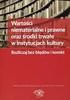 RZECZOWE AKTYWA TRWAŁE WARTOŚCI NIEMATERIALNE I PRAWNE Rzeczowe aktywa trwałe Rzeczowe aktywa trwałe to środki trwałe, które dana jednostka posiada w celu ich użytkowania oraz wykorzystania w związku z
RZECZOWE AKTYWA TRWAŁE WARTOŚCI NIEMATERIALNE I PRAWNE Rzeczowe aktywa trwałe Rzeczowe aktywa trwałe to środki trwałe, które dana jednostka posiada w celu ich użytkowania oraz wykorzystania w związku z
Szanowna Pani Hanna Rydjan
 Szanowna Pani Hanna Rydjan Dyrektor Domu Rodzinnego w Swarzędzu Os. Dąbrowszczaków 15/1-2, 62-020 Swarzędz Wasze pismo z dnia: Znak: Nasz znak: KO.1711.08.2015 Data: 13.07.2015 r. Sprawa: wystąpienie pokontrolne
Szanowna Pani Hanna Rydjan Dyrektor Domu Rodzinnego w Swarzędzu Os. Dąbrowszczaków 15/1-2, 62-020 Swarzędz Wasze pismo z dnia: Znak: Nasz znak: KO.1711.08.2015 Data: 13.07.2015 r. Sprawa: wystąpienie pokontrolne
Informatyzacja Przedsiębiorstw
 Informatyzacja Przedsiębiorstw Microsoft Dynamics NAV 2016 Moduł finansowo-księgowy lab6 DZIENNI Izabela Szczęch Informatyzacja Przedsiębiorstw Strona 1 Plan zajęć 1 Środki trwałe... 3 1.1 Utworzenie kartoteki
Informatyzacja Przedsiębiorstw Microsoft Dynamics NAV 2016 Moduł finansowo-księgowy lab6 DZIENNI Izabela Szczęch Informatyzacja Przedsiębiorstw Strona 1 Plan zajęć 1 Środki trwałe... 3 1.1 Utworzenie kartoteki
INSTRUKCJA OBSŁUGI PEŁNA KSIĘGOWOŚĆ. Artykuły
 Artykuły Artykuły są niezbędne do wprowadzania faktur sprzedaży oraz zakupu, a także w transakcjach magazynowych. Lista artykułów może być taka sama dla faktur sprzedaży, zakupu oraz transakcji magazynowych.
Artykuły Artykuły są niezbędne do wprowadzania faktur sprzedaży oraz zakupu, a także w transakcjach magazynowych. Lista artykułów może być taka sama dla faktur sprzedaży, zakupu oraz transakcji magazynowych.
Instrukcja wprowadzania danych o nieruchomościach, budynkach i pomieszczeniach w Bazie Danych Ogólnych
 Instrukcja wprowadzania danych o nieruchomościach, budynkach i pomieszczeniach w Bazie Danych Ogólnych 1. Po zalogowaniu się do ZSZO i uruchomieniu modułu Baza Danych Ogólnych należy z menu wybrać Placówki
Instrukcja wprowadzania danych o nieruchomościach, budynkach i pomieszczeniach w Bazie Danych Ogólnych 1. Po zalogowaniu się do ZSZO i uruchomieniu modułu Baza Danych Ogólnych należy z menu wybrać Placówki
Zarządzenie nr 27 Rektora Uniwersytetu Przyrodniczego w Lublinie z dnia 29 maja 2018 r.
 Zarządzenie nr 27 Rektora Uniwersytetu Przyrodniczego w Lublinie z dnia 29 maja 2018 r. w sprawie zasad ewidencji środków trwałych,wartości niematerialnych i prawnych oraz aparatury naukowo-badawczej Na
Zarządzenie nr 27 Rektora Uniwersytetu Przyrodniczego w Lublinie z dnia 29 maja 2018 r. w sprawie zasad ewidencji środków trwałych,wartości niematerialnych i prawnych oraz aparatury naukowo-badawczej Na
Moduł Handlowo-Magazynowy Przeprowadzanie inwentaryzacji z użyciem kolektorów danych
 Moduł Handlowo-Magazynowy Przeprowadzanie inwentaryzacji z użyciem kolektorów danych Wersja 3.77.320 29.10.2014 r. Poniższa instrukcja ma zastosowanie, w przypadku gdy w menu System Konfiguracja Ustawienia
Moduł Handlowo-Magazynowy Przeprowadzanie inwentaryzacji z użyciem kolektorów danych Wersja 3.77.320 29.10.2014 r. Poniższa instrukcja ma zastosowanie, w przypadku gdy w menu System Konfiguracja Ustawienia
INFORMACJA DODATKOWA. I. Wprowadzenie do sprawozdania finansowego, obejmuje w szczególności: Nazwa jednostki
 INFORMACJA DODATKOWA I. Wprowadzenie do sprawozdania finansowego, obejmuje w szczególności: 1. 1.1 Nazwa jednostki GMINA Miastko 1.2 Siedziba jednostki Miastko 1.3 Adres jednostki Ul. Grunwaldzka 1 77-200
INFORMACJA DODATKOWA I. Wprowadzenie do sprawozdania finansowego, obejmuje w szczególności: 1. 1.1 Nazwa jednostki GMINA Miastko 1.2 Siedziba jednostki Miastko 1.3 Adres jednostki Ul. Grunwaldzka 1 77-200
Żądanie zaliczki F-47
 Żądanie zaliczki F-47 Cel Zastosuj tę procedurę, aby zgłosić żądanie: 1. zaliczki dla pracownika, 2. przedpłaty dla dostawcy. Wymagania wstępne Musi istnieć konto dostawcy (w przypadku przedpłaty), pracownika
Żądanie zaliczki F-47 Cel Zastosuj tę procedurę, aby zgłosić żądanie: 1. zaliczki dla pracownika, 2. przedpłaty dla dostawcy. Wymagania wstępne Musi istnieć konto dostawcy (w przypadku przedpłaty), pracownika
Część I Aktywa trwałe
 Część I Aktywa trwałe Izabela Świderek Rozdział I. Ewidencja niskocennych środków trwałych w jednostce budżetowej i samorządowym zakładzie budżetowym 1. Wyjaśnienie pojęć Środki trwałe (art. 3 ustawy
Część I Aktywa trwałe Izabela Świderek Rozdział I. Ewidencja niskocennych środków trwałych w jednostce budżetowej i samorządowym zakładzie budżetowym 1. Wyjaśnienie pojęć Środki trwałe (art. 3 ustawy
Zarządzenie nr 12/ 2017 Rektora Uniwersytetu Ekonomicznego w Poznaniu z dnia 2 marca 2017 roku
 Zarządzenie nr 12/ 2017 Rektora Uniwersytetu Ekonomicznego w Poznaniu z dnia 2 marca 2017 roku w sprawie: gospodarki składnikami majątku trwałego, wyposażenia i materiałami Na podstawie art. 66, ust. 1
Zarządzenie nr 12/ 2017 Rektora Uniwersytetu Ekonomicznego w Poznaniu z dnia 2 marca 2017 roku w sprawie: gospodarki składnikami majątku trwałego, wyposażenia i materiałami Na podstawie art. 66, ust. 1
Tworzenie zamówienia. Tworzenie zamówienia ME21N. Instrukcja robocza. Cel Zastosuj tę procedurę, aby utworzyć zamówienie.
 Tworzenie zamówienia ME21N Cel Zastosuj tę procedurę, aby utworzyć zamówienie. Wymagania wstępne Zapisane w systemie zgłoszenie zapotrzebowania. Ścieżka menu Użyj poniższych ścieżek menu, aby rozpocząć
Tworzenie zamówienia ME21N Cel Zastosuj tę procedurę, aby utworzyć zamówienie. Wymagania wstępne Zapisane w systemie zgłoszenie zapotrzebowania. Ścieżka menu Użyj poniższych ścieżek menu, aby rozpocząć
ELEKTRONICZNA KSIĄŻKA ZDARZEŃ
 ELEKTRONICZNA KSIĄŻKA ZDARZEŃ Instrukcja obsługi 1. WSTĘP... 2 2. LOGOWANIE DO SYSTEMU... 2 3. STRONA GŁÓWNA... 3 4. EWIDENCJA RUCHU... 4 4.1. Dodanie osoby wchodzącej na teren obiektu... 4 4.2. Dodanie
ELEKTRONICZNA KSIĄŻKA ZDARZEŃ Instrukcja obsługi 1. WSTĘP... 2 2. LOGOWANIE DO SYSTEMU... 2 3. STRONA GŁÓWNA... 3 4. EWIDENCJA RUCHU... 4 4.1. Dodanie osoby wchodzącej na teren obiektu... 4 4.2. Dodanie
Informatyzacja Przedsiębiorstw
 Informatyzacja Przedsiębiorstw Microsoft Dynamics NAV 2016 Moduł finansowo-księgowy lab2 Izabela Szczęch Informatyzacja Przedsiębiorstw Strona 1 Plan zajęć 1 Bilans otwarcia... 3 1.1 Otwarcie raportu kasowego...
Informatyzacja Przedsiębiorstw Microsoft Dynamics NAV 2016 Moduł finansowo-księgowy lab2 Izabela Szczęch Informatyzacja Przedsiębiorstw Strona 1 Plan zajęć 1 Bilans otwarcia... 3 1.1 Otwarcie raportu kasowego...
Zarządzenie nr 11 Rektora Uniwersytetu Jagiellońskiego z 26 stycznia 2018 roku
 75.0200.9.2018 Zarządzenie nr 11 Rektora Uniwersytetu Jagiellońskiego z 26 stycznia 2018 roku w sprawie: zmiany Instrukcji w sprawie zasad uznawania składników majątku za środki trwałe lub wartości niematerialne
75.0200.9.2018 Zarządzenie nr 11 Rektora Uniwersytetu Jagiellońskiego z 26 stycznia 2018 roku w sprawie: zmiany Instrukcji w sprawie zasad uznawania składników majątku za środki trwałe lub wartości niematerialne
Najpierw należy sprawdzić parametry rozliczenia urlopu - zakładka -Firma
 Urlop wypoczynkowy Najpierw należy sprawdzić parametry rozliczenia urlopu - zakładka -Firma Rozliczenie urlopu wg okresu- kadrowym Obliczanie podstawy do urlopu- podstawa wyliczana do każdego urlopu Czy
Urlop wypoczynkowy Najpierw należy sprawdzić parametry rozliczenia urlopu - zakładka -Firma Rozliczenie urlopu wg okresu- kadrowym Obliczanie podstawy do urlopu- podstawa wyliczana do każdego urlopu Czy
Biblioteki publiczne
 Instrukcja pracy w programie do gromadzenia danych statystycznych w ramach projektu Analiza Funkcjonowania Bibliotek Biblioteki publiczne Spis treści 1. Użytkownicy i uprawnienia 1 2. Logowanie/rejestracja
Instrukcja pracy w programie do gromadzenia danych statystycznych w ramach projektu Analiza Funkcjonowania Bibliotek Biblioteki publiczne Spis treści 1. Użytkownicy i uprawnienia 1 2. Logowanie/rejestracja
Biblioteki publiczne
 Instrukcja pracy w programie do gromadzenia danych statystycznych w ramach projektu Analiza Funkcjonowania Bibliotek Biblioteki publiczne Spis treści 1. Użytkownicy i uprawnienia 1 2. Logowanie/rejestracja
Instrukcja pracy w programie do gromadzenia danych statystycznych w ramach projektu Analiza Funkcjonowania Bibliotek Biblioteki publiczne Spis treści 1. Użytkownicy i uprawnienia 1 2. Logowanie/rejestracja
Informatyzacja Przedsiębiorstw
 Informatyzacja Przedsiębiorstw Microsoft Dynamics NAV 2013 Moduł finansowo-księgowy lab2 Strona 1 Plan zajęć 1 2 Bilans otwarcia... 3 1.1 Otwarcie raportu kasowego... 3 1.2 Zaksięgowanie wpłaty 50 000PLN...
Informatyzacja Przedsiębiorstw Microsoft Dynamics NAV 2013 Moduł finansowo-księgowy lab2 Strona 1 Plan zajęć 1 2 Bilans otwarcia... 3 1.1 Otwarcie raportu kasowego... 3 1.2 Zaksięgowanie wpłaty 50 000PLN...
Kancelaria rozpoczęcie pracy z programem
 Kancelaria rozpoczęcie pracy z programem Przyciski w programie Kancelaria 2.0 i Kancelaria LT Przyciski dostępne w poszczególnych modułach programu (na dole okien): Przejście do pierwszego Przejście do
Kancelaria rozpoczęcie pracy z programem Przyciski w programie Kancelaria 2.0 i Kancelaria LT Przyciski dostępne w poszczególnych modułach programu (na dole okien): Przejście do pierwszego Przejście do
Podręcznik Użytkownika 360 Księgowość
 Podręcznik Użytkownika 360 Księgowość Artykuły Artykuły są niezbędne do wprowadzania faktur sprzedaży oraz zakupu, a także w transakcjach magazynowych. Lista artykułów może być taka sama dla faktur sprzedaży,
Podręcznik Użytkownika 360 Księgowość Artykuły Artykuły są niezbędne do wprowadzania faktur sprzedaży oraz zakupu, a także w transakcjach magazynowych. Lista artykułów może być taka sama dla faktur sprzedaży,
Nowe funkcje w module Forte Finanse i Księgowość
 Forte Finanse i Księgowość 1 / 10 Nowe funkcje w module Forte Finanse i Księgowość Dane firmy 3 Dane firmy, takie jak nazwa firmy i jej nazwa skrócona oraz NIP wprowadzane są przez użytkownika w module
Forte Finanse i Księgowość 1 / 10 Nowe funkcje w module Forte Finanse i Księgowość Dane firmy 3 Dane firmy, takie jak nazwa firmy i jej nazwa skrócona oraz NIP wprowadzane są przez użytkownika w module
INFORMACJA DODATKOWA. 4. omówienie przyjętych zasad (polityki) rachunkowości, w tym metod wyceny aktywów i pasywów (także amortyzacji)
 INFORMACJA DODATKOWA I. Wprowadzenie do sprawozdania finansowego, obejmuje w szczególności: 1. Powiatowy Inspektorat Nadzoru Budowlanego w Piasecznie 1.1 nazwę jednostki ul. Czajewicza 2/4, Piaseczno 1.2
INFORMACJA DODATKOWA I. Wprowadzenie do sprawozdania finansowego, obejmuje w szczególności: 1. Powiatowy Inspektorat Nadzoru Budowlanego w Piasecznie 1.1 nazwę jednostki ul. Czajewicza 2/4, Piaseczno 1.2
Rachunkowość finansowa cz.2
 Rachunkowość finansowa cz.2 Wycena aktywów trwałych i ich prezentacja w bilansie Dorota Kuchta Podatek VAT Value Added Tax Przedstawione zasady obowiązują, jeśli firma jest płatnikiem VAT-u Należny należny
Rachunkowość finansowa cz.2 Wycena aktywów trwałych i ich prezentacja w bilansie Dorota Kuchta Podatek VAT Value Added Tax Przedstawione zasady obowiązują, jeśli firma jest płatnikiem VAT-u Należny należny
PODRĘCZNIK UŻYTKOWNIKA PEŁNA KSIĘGOWOŚĆ. Magazyn
 Magazyn Spis treści Ogólne dane... 2 Kilka magazynów (Pakiet Pro)... 2 Operacje magazynowe... 2 Wprowadzenie transakcji zakupu materiałów i towarów na magazyn... 3 Bilans otwarcia towarów na magazynie....
Magazyn Spis treści Ogólne dane... 2 Kilka magazynów (Pakiet Pro)... 2 Operacje magazynowe... 2 Wprowadzenie transakcji zakupu materiałów i towarów na magazyn... 3 Bilans otwarcia towarów na magazynie....
Tworzenie prostej etykiety i synchronizacja etykiet z wagą. AXIS Sp. z o.o. Kod produktu:
 Tworzenie prostej etykiety i synchronizacja etykiet z wagą Współpraca wagi z etykieciarką wymaga zaprojektowania formy (szablonu) etykiety na komputerze i zapisania jej w pamięci etykieciarki. Następnie
Tworzenie prostej etykiety i synchronizacja etykiet z wagą Współpraca wagi z etykieciarką wymaga zaprojektowania formy (szablonu) etykiety na komputerze i zapisania jej w pamięci etykieciarki. Następnie
Jak szybko opracować i udostępnić czytelnikom książkę?
 MOL Optivum Jak szybko opracować i udostępnić czytelnikom książkę? Katalogowanie zbiorów bibliotecznych to jedna z podstawowych funkcji programu MOL Optivum. Wprowadzanie opisów bibliograficznych księgozbioru,
MOL Optivum Jak szybko opracować i udostępnić czytelnikom książkę? Katalogowanie zbiorów bibliotecznych to jedna z podstawowych funkcji programu MOL Optivum. Wprowadzanie opisów bibliograficznych księgozbioru,
INFORMACJA DODATKOWA
 INFORMACJA DODATKOWA I. Wprowadzenie do sprawozdania finansowego, obejmuje w szczególności: 1. 1.1 nazwę jednostki Gmina Lelkowo 1.2 siedzibę jednostki 14-521 Lelkowo 21 1.3 adres jednostki 14-521 Lelkowo
INFORMACJA DODATKOWA I. Wprowadzenie do sprawozdania finansowego, obejmuje w szczególności: 1. 1.1 nazwę jednostki Gmina Lelkowo 1.2 siedzibę jednostki 14-521 Lelkowo 21 1.3 adres jednostki 14-521 Lelkowo
Pomoc dla programu KOBI. Komputerowa Obsługa Bibliotek i Czytelni
 KOBi- str. 1 Pomoc dla programu KOBI Komputerowa Obsługa Bibliotek i Czytelni System KOBi pozwala na sprawniejszą obsługę biblioteki. Korzystając z funkcji programu możemy sporządzić pełną ewidencję danych
KOBi- str. 1 Pomoc dla programu KOBI Komputerowa Obsługa Bibliotek i Czytelni System KOBi pozwala na sprawniejszą obsługę biblioteki. Korzystając z funkcji programu możemy sporządzić pełną ewidencję danych
Zmiany w programie VinCent Office v.1.09
 Zmiany w programie VinCent Office v.1.09 1. Zmiany ogólne dotyczące modułów FK i GM. a) Zmiana sposobu wyświetlania danych w tabelach Do wersji 1.08 dane prezentowane w tabelach miały zdefiniowane określone
Zmiany w programie VinCent Office v.1.09 1. Zmiany ogólne dotyczące modułów FK i GM. a) Zmiana sposobu wyświetlania danych w tabelach Do wersji 1.08 dane prezentowane w tabelach miały zdefiniowane określone
Sprawozdanie finansowe za 2014 r.
 Towarzystwo im. Witolda Lutosławskiego ul. Bracka 23 00-028 Warszawa NIP: 525-20-954-45 Sprawozdanie finansowe za 2014 r. Informacje ogólne Bilans Jednostki Rachunek Zysków i Strat Informacje dodatkowe
Towarzystwo im. Witolda Lutosławskiego ul. Bracka 23 00-028 Warszawa NIP: 525-20-954-45 Sprawozdanie finansowe za 2014 r. Informacje ogólne Bilans Jednostki Rachunek Zysków i Strat Informacje dodatkowe
Tworzenie prostej etykiety i synchronizacja etykiet z wagą. AXIS Sp. z o.o. Kod produktu:
 Tworzenie prostej etykiety i synchronizacja etykiet z wagą Współpraca wagi z etykieciarką wymaga zaprojektowania formy (szablonu) etykiety na komputerze i zapisania jej w pamięci etykieciarki. Następnie
Tworzenie prostej etykiety i synchronizacja etykiet z wagą Współpraca wagi z etykieciarką wymaga zaprojektowania formy (szablonu) etykiety na komputerze i zapisania jej w pamięci etykieciarki. Następnie
Informatyzacja Przedsiębiorstw
 Informatyzacja Przedsiębiorstw Microsoft Dynamics NAV 2016 Moduł finansowo-księgowy lab5 Izabela Szczęch Informatyzacja Przedsiębiorstw Strona 1 Plan zajęć 1 Utworzenie kartoteki środka trwałego... 3 2
Informatyzacja Przedsiębiorstw Microsoft Dynamics NAV 2016 Moduł finansowo-księgowy lab5 Izabela Szczęch Informatyzacja Przedsiębiorstw Strona 1 Plan zajęć 1 Utworzenie kartoteki środka trwałego... 3 2
Jednostka na rzecz której ustanowiono hipotekę zobowiązanie
 NAZWA ORGANIZACJI Fundacja im. Brata Albert, Radwanowice 1, 3-064 Rudawa Informacja dodatkowa za 018 rok 1. Kwoty wszelkich zobowiązań finansowych, w tym dłużnych instrumentów finansowych, gwarancji i
NAZWA ORGANIZACJI Fundacja im. Brata Albert, Radwanowice 1, 3-064 Rudawa Informacja dodatkowa za 018 rok 1. Kwoty wszelkich zobowiązań finansowych, w tym dłużnych instrumentów finansowych, gwarancji i
INSTRUKCJA. ERP OPTIMA - Obsługa w zakresie podstawowym dla hufców. Opracował: Dział wdrożeń systemów ERP. Poznań, wersja 1.
 INSTRUKCJA ERP OPTIMA - Obsługa w zakresie podstawowym dla hufców wersja 1.0 Opracował: Dział wdrożeń systemów ERP 2017 Supremo Sp. z o.o. Strona 1 z 35 Spis treści: 1. Dodawanie kontrahenta import z GUS
INSTRUKCJA ERP OPTIMA - Obsługa w zakresie podstawowym dla hufców wersja 1.0 Opracował: Dział wdrożeń systemów ERP 2017 Supremo Sp. z o.o. Strona 1 z 35 Spis treści: 1. Dodawanie kontrahenta import z GUS
Zamówienia samochodów nowych
 Zamówienia samochodów nowych Krok 1 Wejście do modułu zamówień na samochody nowe Aby wejść w moduł zamówień samochodów nowych klikamy przycisk skrótu w oknie głównym systemu DMS (Ekran 1). Ekran 1. Fragment
Zamówienia samochodów nowych Krok 1 Wejście do modułu zamówień na samochody nowe Aby wejść w moduł zamówień samochodów nowych klikamy przycisk skrótu w oknie głównym systemu DMS (Ekran 1). Ekran 1. Fragment
Bazy danych kwerendy (moduł 5) 1. Przekopiuj na dysk F:\ bazę M5KW.mdb z dysku wskazanego przez prowadzącego
 Bazy danych kwerendy (moduł 5) 1. Przekopiuj na dysk F:\ bazę M5KW.mdb z dysku wskazanego przez prowadzącego 2. Otwórz bazę (F:\M5KW) 3. Zapoznaj się ze strukturą bazy (tabele, relacje) 4. Wykorzystując
Bazy danych kwerendy (moduł 5) 1. Przekopiuj na dysk F:\ bazę M5KW.mdb z dysku wskazanego przez prowadzącego 2. Otwórz bazę (F:\M5KW) 3. Zapoznaj się ze strukturą bazy (tabele, relacje) 4. Wykorzystując
JPK VAT wysyłka za pośrednictwem profilu zaufanego z systemu epuap
 JPK VAT wysyłka za pośrednictwem profilu zaufanego z systemu epuap Uwaga: Jeżeli Użytkownik chce podpisać plik za pomocą Profilu Zaufanego epuap, w pierwszej kolejności zobowiązany jest do założenia konta
JPK VAT wysyłka za pośrednictwem profilu zaufanego z systemu epuap Uwaga: Jeżeli Użytkownik chce podpisać plik za pomocą Profilu Zaufanego epuap, w pierwszej kolejności zobowiązany jest do założenia konta
Instrukcja użytkownika
 SoftwareStudio Studio 60-349 Poznań, ul. Ostroroga 5 Tel. 061 66 90 641 061 66 90 642 061 66 90 643 061 66 90 644 fax 061 86 71 151 mail: poznan@softwarestudio.com.pl Herkules WMS.net Instrukcja użytkownika
SoftwareStudio Studio 60-349 Poznań, ul. Ostroroga 5 Tel. 061 66 90 641 061 66 90 642 061 66 90 643 061 66 90 644 fax 061 86 71 151 mail: poznan@softwarestudio.com.pl Herkules WMS.net Instrukcja użytkownika
1. Obsługa budżetu zadaniowego
 Białystok, 2012 1. Obsługa budżetu zadaniowego Obsługa zadań budżetowych opartych na źródle finansowania to taka konstrukcja budżetu nakładająca na podległe samorządowe jednostki budżetowe obowiązek przygotowywania
Białystok, 2012 1. Obsługa budżetu zadaniowego Obsługa zadań budżetowych opartych na źródle finansowania to taka konstrukcja budżetu nakładająca na podległe samorządowe jednostki budżetowe obowiązek przygotowywania
INSTRUKCJA UŻYTKOWNIKA Definicje księgowe ISO 9001:2008 Dokument: 2015.0.0.6 Wydanie: 2015-07. Definicje księgowe
 Spis treści... 2 1. Dodawanie definicji księgowych... 2 2. Dodawanie Warunków do definicji księgowej... 6 3. Widok księgowy... 8 Strona 1 z 9 DEFINICJE KSIĘGOWE W module ASW41-Administrator dodano okno
Spis treści... 2 1. Dodawanie definicji księgowych... 2 2. Dodawanie Warunków do definicji księgowej... 6 3. Widok księgowy... 8 Strona 1 z 9 DEFINICJE KSIĘGOWE W module ASW41-Administrator dodano okno
Zarządzenie Nr 8/2010 Dyrektora Zarządu Komunikacji Miejskiej w Tarnowie z dnia 29 grudnia 2010 roku
 Zarządzenie Nr 8/2010 Dyrektora Zarządu Komunikacji Miejskiej w Tarnowie z dnia 29 grudnia 2010 roku w sprawie dokumentacji opisującej przyjęte zasady rachunkowości w Zarządzie Komunikacji Miejskiej w
Zarządzenie Nr 8/2010 Dyrektora Zarządu Komunikacji Miejskiej w Tarnowie z dnia 29 grudnia 2010 roku w sprawie dokumentacji opisującej przyjęte zasady rachunkowości w Zarządzie Komunikacji Miejskiej w
Wysyłka dokumentacji serwisowej z Sekafi3 SQL do producentów.
 Wysyłka dokumentacji serwisowej z Sekafi3 SQL do producentów. Możliwość wysyłki dokumentacji serwisowej do producentów poprzez API możliwa jest od wersji 3.0.48.6 (Aby sprawdzić wersję swojego oprogramowania
Wysyłka dokumentacji serwisowej z Sekafi3 SQL do producentów. Możliwość wysyłki dokumentacji serwisowej do producentów poprzez API możliwa jest od wersji 3.0.48.6 (Aby sprawdzić wersję swojego oprogramowania
Środki trwałe w 2019 roku ujęcie bilansowe i podatkowe Poznań r.
 Środki trwałe w 2019 roku ujęcie bilansowe i podatkowe Poznań 03.04.2019r. SZCZEGÓŁY Miejsce szkolenia Poznań Termin szkolenia 03.04.2019 Godzina rozpoczęcia szkolenia 9:00 Czas trwania szkolenia Koszt
Środki trwałe w 2019 roku ujęcie bilansowe i podatkowe Poznań 03.04.2019r. SZCZEGÓŁY Miejsce szkolenia Poznań Termin szkolenia 03.04.2019 Godzina rozpoczęcia szkolenia 9:00 Czas trwania szkolenia Koszt
UCHWAŁA NR 400/2018 ZARZĄDU POWIATU W ŻNINIE z dnia 26 marca 2018 r.
 UCHWAŁA NR 400/2018 ZARZĄDU POWIATU W ŻNINIE z dnia 26 marca 2018 r. w sprawie wprowadzenia jednolitych zasad wyceny aktywów i pasywów oraz amortyzacji dla jednostek Powiatu Żnińskiego Na podstawie art.
UCHWAŁA NR 400/2018 ZARZĄDU POWIATU W ŻNINIE z dnia 26 marca 2018 r. w sprawie wprowadzenia jednolitych zasad wyceny aktywów i pasywów oraz amortyzacji dla jednostek Powiatu Żnińskiego Na podstawie art.
Instrukcja uŝytkowania programu
 PN Instrukcja uŝytkowania programu PIXEL Zakład Informatyki Stosowanej Bydgoszcz Poznań 2 Spis treści SPIS TREŚCI...2 1. URUCHOMIENIE PROGRAMU...3 2. LOGOWANIE OPERATORA DO PROGRAMU...3 3. OKNO GŁÓWNE
PN Instrukcja uŝytkowania programu PIXEL Zakład Informatyki Stosowanej Bydgoszcz Poznań 2 Spis treści SPIS TREŚCI...2 1. URUCHOMIENIE PROGRAMU...3 2. LOGOWANIE OPERATORA DO PROGRAMU...3 3. OKNO GŁÓWNE
INFORMACJA DODATKOWA
 INFORMACJA DODATKOWA I. Wprowadzenie do sprawozdania finansowego, obejmuje w szczególności: 1. 1.1. nazwa jednostki Liceum Ogólnokształcące im. T.Kościuszki w Sycowie 1.2. siedziba jednostki Syców 1.3.
INFORMACJA DODATKOWA I. Wprowadzenie do sprawozdania finansowego, obejmuje w szczególności: 1. 1.1. nazwa jednostki Liceum Ogólnokształcące im. T.Kościuszki w Sycowie 1.2. siedziba jednostki Syców 1.3.
Instrukcja - Czas pracy PTMW. Zawartość
 Instrukcja - Czas pracy PTMW Zawartość Logowanie do systemu... 2 PTMW- Pulpit menadżera czasu pracy... 5 Tworzenie listy pracowników... 6 Modyfikacja listy pracowników... 17 Usuwanie listy pracowników...
Instrukcja - Czas pracy PTMW Zawartość Logowanie do systemu... 2 PTMW- Pulpit menadżera czasu pracy... 5 Tworzenie listy pracowników... 6 Modyfikacja listy pracowników... 17 Usuwanie listy pracowników...
BeeOffice. Konfiguracja i obsługa modułu Urządzenia
 BeeOffice Konfiguracja i obsługa modułu Urządzenia Wersja 23.08.2018 Spis treści 1. Wstęp... 3 2. Konfigurowanie rodzajów urządzeń... 4 Definiowanie pól dodatkowych... 5 3. Konfigurowanie dostępu dla administratorów
BeeOffice Konfiguracja i obsługa modułu Urządzenia Wersja 23.08.2018 Spis treści 1. Wstęp... 3 2. Konfigurowanie rodzajów urządzeń... 4 Definiowanie pól dodatkowych... 5 3. Konfigurowanie dostępu dla administratorów
Szanowny Pan Przemysław Jankiewicz
 Szanowny Pan Przemysław Jankiewicz Dyrektor Zespołu Szkół Nr 1 im. Powstańców Wielkopolskich w Swarzędzu Os. Mielżyńskiego 5a 62-020 Swarzędz Wasze pismo z dnia: Znak: Nasz znak: KO.1711.03.2015 Data:
Szanowny Pan Przemysław Jankiewicz Dyrektor Zespołu Szkół Nr 1 im. Powstańców Wielkopolskich w Swarzędzu Os. Mielżyńskiego 5a 62-020 Swarzędz Wasze pismo z dnia: Znak: Nasz znak: KO.1711.03.2015 Data:
Tytuł: Instrukcja robocza. Cel Zastosuj tę procedurę, aby wprowadzić wstępnie fakturę z referencją do zamówienia.
 MIR7 Cel Zastosuj tę procedurę, aby wprowadzić wstępnie fakturę z referencją do zamówienia. Wymagania wstępne Zamówienie zarejestrowano w Systemie. Otrzymano poprawnie wystawioną fakturę. Ścieżka menu
MIR7 Cel Zastosuj tę procedurę, aby wprowadzić wstępnie fakturę z referencją do zamówienia. Wymagania wstępne Zamówienie zarejestrowano w Systemie. Otrzymano poprawnie wystawioną fakturę. Ścieżka menu
Instrukcja użytkowa programu INTERNET LAB-BIT
 Instrukcja użytkowa programu INTERNET LAB-BIT 1. Co to jest program INTERNET LAB-BIT i dla kogo jest przeznaczony? Program INTERNET LAB-BIT jest to program umożliwiający zdalne przeglądanie danych z laboratoriów
Instrukcja użytkowa programu INTERNET LAB-BIT 1. Co to jest program INTERNET LAB-BIT i dla kogo jest przeznaczony? Program INTERNET LAB-BIT jest to program umożliwiający zdalne przeglądanie danych z laboratoriów
Informatyzacja Przedsiębiorstw
 Informatyzacja Przedsiębiorstw Microsoft Dynamics NAV 2016 Moduł finansowo-księgowy lab2 Izabela Szczęch Informatyzacja Przedsiębiorstw Strona 1 Plan zajęć 1 Bilans otwarcia... 3 1.1 Otwarcie raportu kasowego...
Informatyzacja Przedsiębiorstw Microsoft Dynamics NAV 2016 Moduł finansowo-księgowy lab2 Izabela Szczęch Informatyzacja Przedsiębiorstw Strona 1 Plan zajęć 1 Bilans otwarcia... 3 1.1 Otwarcie raportu kasowego...
2. Przeglądy techniczne i ubezpieczenia w kartotece amortyzacyjnej a płyta czołowa
 Instrukcja obsługi AMORTYZACJA Własna Firma Spis treści I. Wdrożenie 2 1. Słownik KŚT 2 2. Słownik miejsc powstawania kosztów 3 3. Ustalenie sposobu księgowania odpisów amortyzacyjnych 3 II. Codzienna
Instrukcja obsługi AMORTYZACJA Własna Firma Spis treści I. Wdrożenie 2 1. Słownik KŚT 2 2. Słownik miejsc powstawania kosztów 3 3. Ustalenie sposobu księgowania odpisów amortyzacyjnych 3 II. Codzienna
ZARZĄDZENIE NR 91/2016 BURMISTRZA ŁASKU. z dnia 9 maja 2016 r.
 ZARZĄDZENIE NR 91/2016 BURMISTRZA ŁASKU z dnia 9 maja 2016 r. w sprawie wprowadzenia zasad dokumentowania zmian w ewidencji księgowej środków trwałych. Na podstawie art.10 ust. 1 pkt. 3 lit. a i ust. 2
ZARZĄDZENIE NR 91/2016 BURMISTRZA ŁASKU z dnia 9 maja 2016 r. w sprawie wprowadzenia zasad dokumentowania zmian w ewidencji księgowej środków trwałych. Na podstawie art.10 ust. 1 pkt. 3 lit. a i ust. 2
Informatyka Ćwiczenie 10. Bazy danych. Strukturę bazy danych można określić w formie jak na rysunku 1. atrybuty
 Informatyka Ćwiczenie 10 Bazy danych Baza danych jest zbiór informacji (zbiór danych). Strukturę bazy danych można określić w formie jak na rysunku 1. Pracownik(ID pracownika, imie, nazwisko, pensja) Klient(ID
Informatyka Ćwiczenie 10 Bazy danych Baza danych jest zbiór informacji (zbiór danych). Strukturę bazy danych można określić w formie jak na rysunku 1. Pracownik(ID pracownika, imie, nazwisko, pensja) Klient(ID
Instrukcja. importu dokumentów. z programu Fakt do programu Płatnik. oraz. przesyłania danych do ZUS. przy pomocy programu Płatnik
 Fakt Dystrybucja, Instrukcja z dnia 06.2010 Instrukcja importu dokumentów z programu Fakt do programu Płatnik oraz przesyłania danych do ZUS przy pomocy programu Płatnik 1/22 1 Eksport danych z Programu
Fakt Dystrybucja, Instrukcja z dnia 06.2010 Instrukcja importu dokumentów z programu Fakt do programu Płatnik oraz przesyłania danych do ZUS przy pomocy programu Płatnik 1/22 1 Eksport danych z Programu
Dokumentacja programu. Zoz. Uzupełnianie kodów terytorialnych w danych osobowych związanych z deklaracjami POZ. Wersja
 Dokumentacja programu Zoz Uzupełnianie kodów terytorialnych w danych osobowych związanych z deklaracjami POZ Wersja 1.40.0.0 Zielona Góra 2012-02-29 Wstęp Nowelizacja Rozporządzenia Ministra Zdrowia z
Dokumentacja programu Zoz Uzupełnianie kodów terytorialnych w danych osobowych związanych z deklaracjami POZ Wersja 1.40.0.0 Zielona Góra 2012-02-29 Wstęp Nowelizacja Rozporządzenia Ministra Zdrowia z
Wyniki operacji w programie
 R O Z D Z I A Ł 6 Wyniki operacji w programie Dowiesz się jak: Przeglądać wyniki przeprowadzonych operacji Zatwierdzać i wycofywać przeprowadzane operacje Przeglądać listy środków w centrach kosztów i
R O Z D Z I A Ł 6 Wyniki operacji w programie Dowiesz się jak: Przeglądać wyniki przeprowadzonych operacji Zatwierdzać i wycofywać przeprowadzane operacje Przeglądać listy środków w centrach kosztów i
Moduł Handlowo-Magazynowy Dodawanie faktur zaliczkowych
 Moduł Handlowo-Magazynowy Dodawanie faktur zaliczkowych Wersja 3.85.324 22.07.2015 r. Aby w systemie Streamsoft Prestiż dodać fakturę zaliczkową, w pierwszej kolejności należy wystawić zamówienie od odbiorcy.
Moduł Handlowo-Magazynowy Dodawanie faktur zaliczkowych Wersja 3.85.324 22.07.2015 r. Aby w systemie Streamsoft Prestiż dodać fakturę zaliczkową, w pierwszej kolejności należy wystawić zamówienie od odbiorcy.
URZĄD MARSZAŁKOWSKI WOJEWÓDZTWA WARMIŃSKO-MAZURSKIEGO W OLSZTYNIE
 SI-II.272. 2017 Olsztyn, 27 października 2017 r. SZACOWANIE WARTOŚCI ZAMÓWIENIA Urzędu Marszałkowskiego Województwa Warmińsko-Mazurskiego w Olsztynie, ul. Emilii Plater 1, 10-562 Olsztyn, NIP: 739-29-65-551,
SI-II.272. 2017 Olsztyn, 27 października 2017 r. SZACOWANIE WARTOŚCI ZAMÓWIENIA Urzędu Marszałkowskiego Województwa Warmińsko-Mazurskiego w Olsztynie, ul. Emilii Plater 1, 10-562 Olsztyn, NIP: 739-29-65-551,
Tytuł: Instrukcja robocza. Cel Zastosuj tę procedurę, aby wyświetlić dane zagregowane i szczegółowe budżetu jednostki.
 Wyświetlanie danych budżetu dla stanowiska finansowego zfm2 Cel Zastosuj tę procedurę, aby wyświetlić dane zagregowane i szczegółowe budżetu jednostki. Wymagania wstępne W systemie musi być założony budżet
Wyświetlanie danych budżetu dla stanowiska finansowego zfm2 Cel Zastosuj tę procedurę, aby wyświetlić dane zagregowane i szczegółowe budżetu jednostki. Wymagania wstępne W systemie musi być założony budżet
Nowe funkcjonalności w wersji 3.14. 1. Automatyczne uzupełnianie zakładek w dokumentach WORD przy podpisywaniu
 Nowe funkcjonalności w wersji 3.14 1. Automatyczne uzupełnianie zakładek w dokumentach WORD przy podpisywaniu Istnieje możliwość zdefiniowania 3 pól, które w sposób automatyczny zostaną uzupełnione w trakcie
Nowe funkcjonalności w wersji 3.14 1. Automatyczne uzupełnianie zakładek w dokumentach WORD przy podpisywaniu Istnieje możliwość zdefiniowania 3 pól, które w sposób automatyczny zostaną uzupełnione w trakcie
3. Sposób prowadzenia ksiąg rachunkowych
 Załącznik Nr 3 3. Sposób prowadzenia ksiąg rachunkowych 1) Zakładowy plan kont W jednostkach budżetowych: Jednostka prowadzi księgi rachunkowe w oparciu o zakładowy plan kont (Załącznik Nr 3a do zarządzenia)
Załącznik Nr 3 3. Sposób prowadzenia ksiąg rachunkowych 1) Zakładowy plan kont W jednostkach budżetowych: Jednostka prowadzi księgi rachunkowe w oparciu o zakładowy plan kont (Załącznik Nr 3a do zarządzenia)
Jak nadać dokumentowi żądany numer?
 Finanse Jak nadać dokumentowi żądany numer? Aplikacja Finanse automatycznie nadaje tworzonym dokumentom kolejne numery, zgodnie ze wzorcem numeracji zdefiniowanym dla danego typu dokumentów. Wzorce numeracji
Finanse Jak nadać dokumentowi żądany numer? Aplikacja Finanse automatycznie nadaje tworzonym dokumentom kolejne numery, zgodnie ze wzorcem numeracji zdefiniowanym dla danego typu dokumentów. Wzorce numeracji
